Sägen und keuert den Sound in Windows 10 - So beheben Sie ihn
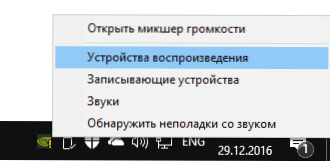
- 1212
- 162
- Kayra Caspers
Eines der häufigsten Probleme der Benutzer ist es, den Sound in Windows 10 zu verzerren: Der Sound auf einem Laptop oder Computer zischt, Keuchen, Risse oder sehr ruhig. In der Regel kann dies nach der Neuinstallation des Betriebssystems oder der Aktualisierungen auftreten, obwohl andere Optionen nicht ausgeschlossen sind (z. B. nach der Installation einiger Programme für die Arbeit mit Sound).
In diesen Anweisungen - Möglichkeiten, die Probleme mit dem Klang von Windows 10 zu beheben, die sich auf die falsche Reproduktion beziehen: Fremdes Geräusch, Keuchen, Quietschen und ähnliche Dinge.
Mögliche Lösungen für das in der Führung berücksichtigte Problem:
- Überprüfen Sie die Auswirkungen von Audio, zusätzliche solide Produkte
- Überprüfung des Schallwiedergabeformates
- Trennen Sie einen Monopolmodus für eine Soundkarte
- Ändern der Kommunikationsparameter in Windows 10 Soundeigenschaften
- Einrichten des Wiedergabegeräts
- Korrektur von Problemen mit Soundkartenfahrern
- Zusätzliche Informationen zu Schallverzerrungen in Windows 10
HINWEIS: Bevor Sie fortfahren, vernachlässigen Sie nicht die Verbindung der Verbindung des Wiedergabegeräts. Wenn Sie einen PC oder einen Laptop mit einem separaten Audiosystem (Spalten) haben, versuchen Sie, die Lautsprecher vom Soundkartenanschluss auszuschalten, und eine erneut herzustellen, und verbinden Sie sich erneut und verbinden Sie sich erneut. Wenn die Audiokabel aus den Spalten ebenfalls verbunden und getrennt sind, entfernen Sie sie und sie auch. Wenn möglich, überprüfen Sie die Reproduktion von einer anderen Quelle (z. B. vom Telefon aus dem Telefon) - wenn der Klang weiter.
Trennen der Auswirkungen von Audio- und zusätzlichen soliden Produkten
Das erste, was Sie tun sollten, wenn die beschriebenen Probleme mit dem Klang in Windows 10 erscheinen, besteht darin, alle „Verbesserungen“ und Effekte für ein reproduzierbares Audio zu deaktivieren. Sie können zu Verzerrungen führen.
- Öffnen Sie die Liste der Windows 10 Sound -Aufnahme- und Sound -Reproduktions -Geräte. In verschiedenen Versionen von Windows 10 wird dies auf unterschiedliche Weise leicht erfolgen. Alle relevanten Methoden im Material: So öffnen Sie Windows 10 -Aufzeichnungs- und Wiedergabegeräte.
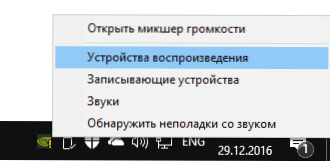
- Wählen Sie standardmäßig ein Reproduktionsgerät aus. Stellen Sie gleichzeitig sicher, dass das richtige Gerät (z. Klicken Sie in diesem Fall einfach auf die rechte Maustaste auf dem gewünschten Gerät und wählen Sie das Menüelement "Standardmäßig verwenden" - möglicherweise löst dies das Problem).
- Klicken Sie auf die Schaltfläche "Eigenschaften".
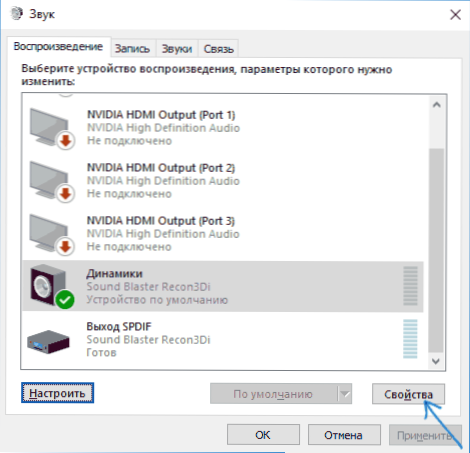
- Schalten Sie auf der Registerkarte "zusätzlich" die "zusätzlichen Tonprodukte aktivieren" aus (wenn es einen solchen Punkt gibt). Wenn Sie die Registerkarte „Zusätzliche Funktionen“ haben (möglicherweise nicht haben), markieren Sie das Element „Alle Effekte deaktivieren“ und wenden Sie die Einstellungen an.

Danach können Sie überprüfen.
Audio -Fortpflanzungsformat
Wenn die vorherige Option nicht geholfen hat, versuchen Sie Folgendes: genau wie in den Absätzen 1-3 der vorherigen Methode, gehen Sie in die Eigenschaften des Windows 10-Wiedergabegeräts und öffnen Sie dann die Registerkarte "zusätzlich".

Achten Sie auf den Abschnitt "Standardformat". Versuchen Sie, 16 Bit, 44100 Hz zu setzen und Einstellungen anzuwenden: Dieses Format wird von fast allen Soundkarten (außer denjenigen, die mehr als 10-15 Jahre alt sind) unterstützt und, wenn es sich in einem nicht unterstützten Reproduktionsformat befindet, eine Änderung In dieser Option kann das Problem bei der Reproduktion des Klangs behoben werden.
Trennen Sie einen Monopolmodus für eine Soundkarte in Windows 10
Manchmal kann in Windows 10 auch bei "nativen" Treibern für ein Soundboard der Sound falsch gespielt werden, wenn der Monopolmodus eingeschaltet ist (er wird eingeschaltet und an derselben Stelle ausgeschaltet, auf der "zusätzlichen" Registerkarte in der Registerkarte " Eigenschaften des Wiedergabegeräts).

Versuchen Sie, die Optionen des Monopoly -Modus zum Spielen zu deaktivieren, die Einstellungen anzuwenden und erneut zu überprüfen.
Windows 10 -Kommunikationsparameter, die Klangprobleme erzeugen können
Die Standard -Windows 10 enthält Optionen, die die auf einem Computer oder Laptop reproduzierten Sounds beim Sprechen "per Telefon", in sofortigen Messengers usw. ertrinken.D.
Manchmal funktionieren diese Parameter falsch, und dies kann dazu führen, dass die Lautstärke immer niedrig ist oder Sie beim Spielen von Audio einen schlechten Klang hören.
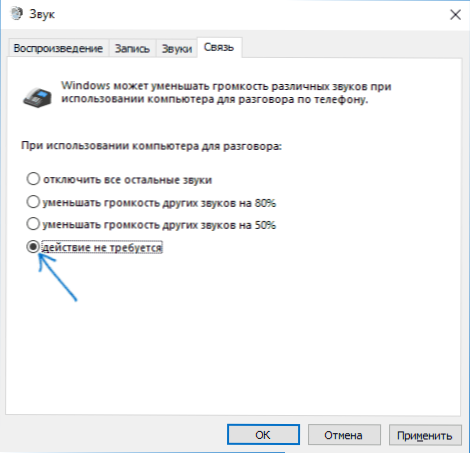
Versuchen Sie, die Abnahme des Volumens während der Konversation zu deaktivieren. Setzen Sie den Wert "Die Aktion ist nicht erforderlich" und wenden Sie die Einstellungen an. Dies kann auf der Registerkarte "Kommunikation" im Fenster der Tonparameter erfolgen (Sie können in den Rechtsberatungssymbol im Benachrichtigungsbereich oder durch das "Steuerfeld" - "Sound" auf das Lautsprechersymbol klicken.
Einrichten des Wiedergabegeräts
Wenn Sie Ihr Gerät standardmäßig in der Liste der Wiedergabegeräte auswählen und auf die Schaltfläche "Einstellungen" links links klicken, wird der spielerische Master geöffnet.

Versuchen Sie, basierend auf den Geräten (Spalten) zu konfigurieren, die Sie nach Möglichkeit einen Zwei -Channel -Sound und das Fehlen zusätzlicher Verarbeitungsmittel auswählen können. Sie können die Konfiguration mehrmals mit unterschiedlichen Parametern versuchen - manchmal hilft es, einen reproduzierbaren Klang in den Zustand zu führen, der vor dem Problem war.
Installation von Windows 10 Sound Card -Treibern
Sehr oft ein falsch funktionierendes Geräusch, dass es keuert und zisch.

Gleichzeitig sind sich die meisten Benutzer in solchen Situationen sicher, dass es den Treibern in Ordnung ist, da:
- Der Geräte -Manager schreibt, dass der Treiber nicht aktualisiert werden muss (und dies besagt nur, dass Windows 10 keinen anderen Treiber anbieten kann und nicht, dass alles in Ordnung ist).
- Der letzte Treiber wurde erfolgreich mit dem Treiberpack oder einem beliebigen Programm installiert, um die Treiber zu aktualisieren (wie im vorherigen Fall).
In beiden Fällen ist der Benutzer häufig falsch und eine einfache manuelle Installation eines offiziellen Treibers von der Website des Laptop -Herstellers (auch wenn Treiber nur für Windows 7 und 8) oder das Motherboard (falls Sie einen PC haben) erlaubt alles reparieren.
Weitere Details zu allen Aspekten der Installation des gewünschten Soundkartentreibers in Windows 10 in einem separaten Artikel: Der Sound in Windows 10 ist verschwunden (es ist auch für die geprüfte Situation geeignet, wenn es nicht verschwunden ist, aber nicht reproduziert wird so wie es sein sollte).
Weitere Informationen
Am Ende - mehrere zusätzliche, nicht häufige, aber mögliche Szenarien von Problemen bei der Reproduktion von Klang, die am häufigsten darin ausgedrückt werden, dass es zeitweise keuert oder sich reproduziert:
- Wenn Windows 10 den Ton nicht nur fälschlicherweise fälschlicherweise reproduziert, sondern sich auch selbst verlangsamt, gefriert der Mauszeiger, andere ähnliche Dinge - das Ding kann in Viren sein, die fälschlicherweise arbeiten (z. B. zwei Antiviren können dies verursachen), unregelmäßige Geräte (nicht nur klingt), fehlerhafte Ausrüstung. Vielleicht verlangsamt der Anweis?".
- Wenn der Ton bei der Arbeit in einer virtuellen Maschine unterbrochen wird, kann ein Android -Emulator (oder ein anderes) in der Regel nichts möglich sein - nur eine Funktion der Arbeit in virtuellen Medien auf bestimmten Geräten und die Verwendung bestimmter virtueller Maschinen.
Ich beende das. Wenn Sie zusätzliche Lösungen oder nicht besprochene Situationen haben, können Ihre Kommentare unten nützlich sein.
- « Es gibt keinen Ton von HDMI beim Anschließen eines Laptops oder PCs mit dem Fernseher
- Der notwendige Trägertreiber wurde bei der Installation von Windows gefunden »

